Как почистить кэш на windows 10: Как очистить кеш в Windows 10. G-ek.com
Содержание
Как очистить кеш в Windows 10. G-ek.com
Чтобы быстро очистить кеш в Windows 10, выполните следующие действия, применимо ко всем версиям Windows 10:
- Используйте очистку диска, чтобы очистить ваш ПК от временных файлов
- Используйте Проводник, чтобы очистить историю Проводника
- Очистить кэш DNS
- Очистить кэш Магазина Windows
- Очистить кэш местоположения
- Используйте Microsoft Edge, чтобы очистить кеш браузера
- Как очистить кэш обновлений Windows в Windows 10.
Microsoft часто предлагает очистить кэш в Windows 10, чтобы ускорить работу вашего ПК и освободить больше места на жестком диске для приложений, игр и файлов. Кэш — это набор временных файлов, используемых приложением или программой Windows 10 или самой операционной системой. В некоторых случаях, если ваш кэш со временем моет быть поврежден или стать слишком большими, это может привести к появлению синего экрана, снижению производительности или вызвать другие непредвиденные проблемы Windows 10.
Если вам не хватает места на диске или вы заметили, что ваш компьютер с Windows 10 работает медленнее, чем обычно, возможно, пришло время очистить кэш в Windows 10. Вот три способа очистить кеш в Windows 10.
Очистка диска
Шаг 1: Откройте «Этот компьютер». Кликните правой кнопкой мыши на диске, где установлена Windows 10, а затем нажмите «Свойства».
Шаг 2: Нажмите кнопку «Очистка диска».
Шаг 3: После открытия приложения «Очистка диска» установите флажок рядом с «Временные файлы». Установите флажки рядом с другими пунктами, которые вы хотите очистить. Вы также можете выбрать — «Очистить системные файлы». Любой из вариантов полностью удалит файлы с вашего ПК с Windows 10.
Шаг 4: Нажмите «ОК».
Процесс очистки диска может занять некоторое время, кэш временных файлов будет очищен вместе с любыми другими файлами, которые вы решили удалить.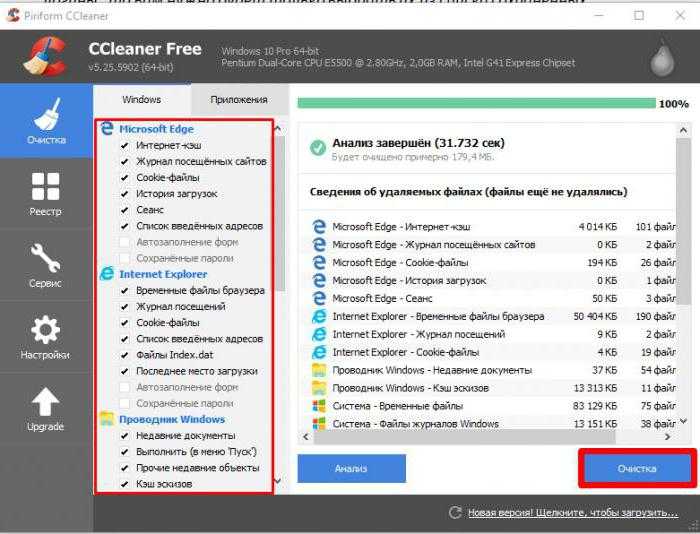
История проводника
Для очистки кеша истории проводника необходимо открыть любую папку в Windows 10. После открытия папки выполните следующие действия:
Шаг 1: Нажмите «Файл».
Шаг 2: Нажмите «Параметры».
Шаг 3: Нажмите кнопку «Очистить» рядом с «Очистить журнал проводника».
Шаг 4: Нажмите «OK», чтобы завершить операцию.
Очистить кэш DNS
Шаг 1: Если вы хотите очистить кэш DNS вашего ПК, откройте командную строку от имени администратора. Для этого введите «Командная строка» в строке поиска Windows в левом нижнем углу рабочего стола.
Шаг 2: Приложение «Командная строка» появится в результатах поиска. Кликните правой кнопкой мыши на нем и выберите «Запуск от имени администратора».
Шаг 3: Далее выполните следующую команду:
ipconfig/flushDNS
Шаг 4: Вы получите сообщение, сообщающее, что вы успешно очистили кэш DNS.
Очистить кэш Магазина Windows
Шаг 1: Чтобы очистить кэш Магазина Windows, нажмите клавиши Windows + R на клавиатуре.
Шаг 2: В окне «Выполнить» введите: WSReset.exe и нажмите «ОК».
Шаг 3: После выбора появится черное окно. Здесь вы ничего не можете сделать, так что просто подождите несколько минут, пока будет очищен кеш.
Как только окно закроется, будет запущен Windows Store. Вы можете закрыть приложение, если хотите.
Очистить кэш местоположения
Шаг 1: Чтобы очистить кэш местоположений, откройте «Параметры Windows» самый быстрый способ нажать две клавиши Win I.
Шаг 2: В приложении «Параметры» перейдите в раздел «Конфиденциальность».
Шаг 3: В левой панели выберите «Расположение», которое находится в разделе «Разрешения приложений».
Шаг 4: В следующем окне прокрутите страницу вниз, пока не найдете группу «Журнал сведений о местоположении». Здесь нажмите кнопку «Очистить» под заголовком «Очистить журнал местоположений на этом устройстве».
Microsoft Edge Cache
В зависимости от того, какой браузер вы используете, процесс очистки кэша, как правило, одинаков для всех браузеров. Если у вас возникают проблемы с открытием сайтов, вам, возможно, придется периодически очищать кэш. Большинство браузеров, в том числе Microsoft Edge, дают вам возможность автоматически очищать кеш при выходе.
Шаг 1: Очистить кэш Microsoft Edge просто, выполните следующие действия:
Шаг 2: Нажмите на меню … в верхнем правом углу.
Шаг 3: Нажмите «Настройки», затем нажмите «Конфиденциальность и службы».
Шаг 4: Нажмите кнопку «Выбрать элементы для удаления».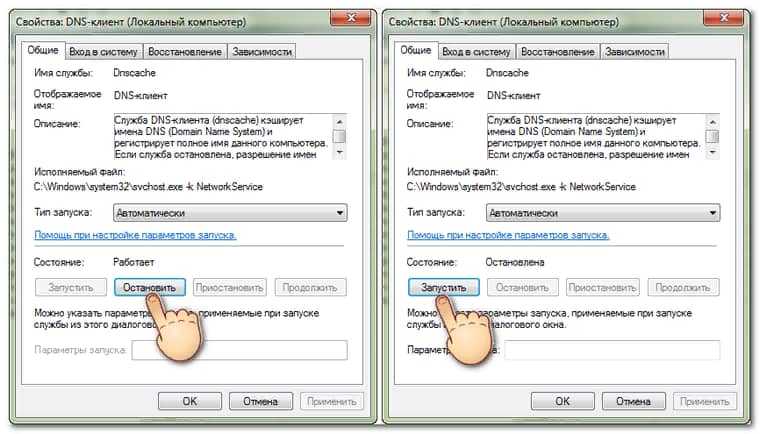
Шаг 5: Установите флажок напротив «Кэшированные изображения и файлы».
Шаг 6: Нажмите кнопку «Удалить сейчас».
Microsoft Edge имеет настройки, которые позволяют автоматически очищать кеш браузера. Если вы хотите изменить то, что будет удаленно, когда вы выходите закрываете браузер, в разделе «Удалить данные о просмотре веб-страниц» нажмите на ссылку «Выбрать элементы, которые необходимо удалять каждый раз, когда закрывается браузер».
Вы можете автоматически очистить:
- Журнал браузера
- Журнал скачиваний
- Файлы cookie и другие данные сайтов
- Кэшированные изображения и файлы
- Пароли
- Данные автозаполнения форм (включая формы и карточки)
- Разрешения для сайтов
- Данные размещенных приложений
Удобно иметь возможность автоматически очищать ваш браузер от нежелательного мусора, который может замедлить быстродействие компьютера с Windows 10. Помимо очистки диска, истории проводника и кэша браузера, что еще вы делаете, чтобы ваш ПК с Windows 10 работал быстро? Дайте нам знать об этом в комментариях.
Помимо очистки диска, истории проводника и кэша браузера, что еще вы делаете, чтобы ваш ПК с Windows 10 работал быстро? Дайте нам знать об этом в комментариях.
Как очистить кэш обновлений Windows в Windows 10.
В Windows 10 процесс установки накопительных обновлений иногда может вызывать проблемы. Например, обновления не могут быть установлены в результате повреждения файлов, совместимости или неизвестных ошибок.
Очистить кэш обновлений можно, удалив содержимое папки SoftwareDistribution, содержащей файлы, которые Windows Update использует для применения новых обновлений.
Подробнее в нашем руководстве: Как очистить кэш обновлений в Windows 10.
Рекомендуем: 16 Способов освободить место на диске в Windows 10.
Как очистить все типы кэша в Windows 10
Периодическая очистка кэша на компьютере помогает повысить его скорость и общую производительность. Ниже приведены инструкции по очистке кэша в Windows 10.
Содержание
- Как очистить кэш в Windows 10
- 1. Запустите контроль памяти вручную
- 2. Используйте приложение для очистки диска
- 3. Очистите кэш DNS
- 4. Очистите кэш магазина для Windows
- 5. Очистите данные о местоположении
- 6. Очистите кэш браузера
- 7. Очистите кэш иконок Windows
- 8. Очистите кэш восстановления системы
Как очистить кэш в Windows 10
Функция кэширования на компьютерах в основном предназначена для хранения наиболее часто используемых данных для повторного использования приложениями, программами и процессами, запущенными на компьютере.
Хотя это обычно помогает повысить общую скорость и производительность приложений, кэш в конечном итоге заполняется устаревшими файлами, что приводит к снижению производительности устройства.
Иногда кэшированные файлы могут даже стать поврежденными или неисправными, что мешает правильной работе приложений и создает другие проблемы.
Следовательно, необходимо удалить все типы временных и кэшированных файлов с вашего устройства, особенно если оно работает медленно или испытывает проблемы.
1. Запустите контроль памяти вручную
Вы можете вручную запустить утилиту Контроль памяти на компьютере в любое время, чтобы очистить временные файлы, которые не используются приложениями.
Выберите Параметры > Система > Память на левой панели. На правой панели нажмите Настроить контроль памяти или запустить его.
На следующем экране выберите типы файлов, которые вы хотите удалить, и нажмите кнопку Очистить.
Это удалит с вашего устройства все временные и другие выбранные нежелательные файлы.
2. Используйте приложение для очистки диска
Мастер очистки диска — это классический инструмент управления хранилищем Windows, который по-прежнему доступен в Windows 10.
Введите Очистка диска в строке поиска > щелкните правой кнопкой мыши Очистка диска приложение и выберите Запуск от имени администратора.
При появлении запроса введите пароль администратора и дождитесь, пока Windows 10 рассчитает объем памяти, который можно освободить на вашем устройстве.
На экране Очистка диска нажмите кнопку Очистить системные файлы.
Во всплывающем окне подтверждения нажмите Да для подтверждения > На экране Очистка диска выберите элементы, которые вы хотите удалить, и нажмите ОК.
Во всплывающем окне подтверждения выберите параметр Удалить файлы и дождитесь, пока утилита Очистка диска очистит выбранные типы файлов с компьютера.
3. Очистите кэш DNS
Введите CMD в строке поиска > щелкните правой кнопкой мыши командную строку и выберите параметр Запуск от имени администратора.
В окне командной строки введите ipconfig /flushdns и нажмите клавишу Enter.
После обработки команды вы увидите сообщение Успешно очищен кэш DNS Resolver.
4. Очистите кэш магазина для Windows
Щелкните правой кнопкой мыши кнопку Пуск и выберите Выполнить. В окне Выполнить команду введите wsreset.exe и нажмите ОК.
На экране вашего компьютера появится пустое окно.
Терпеливо дождитесь очистки кэша магазина, после чего черный экран закроется, и магазин запустится.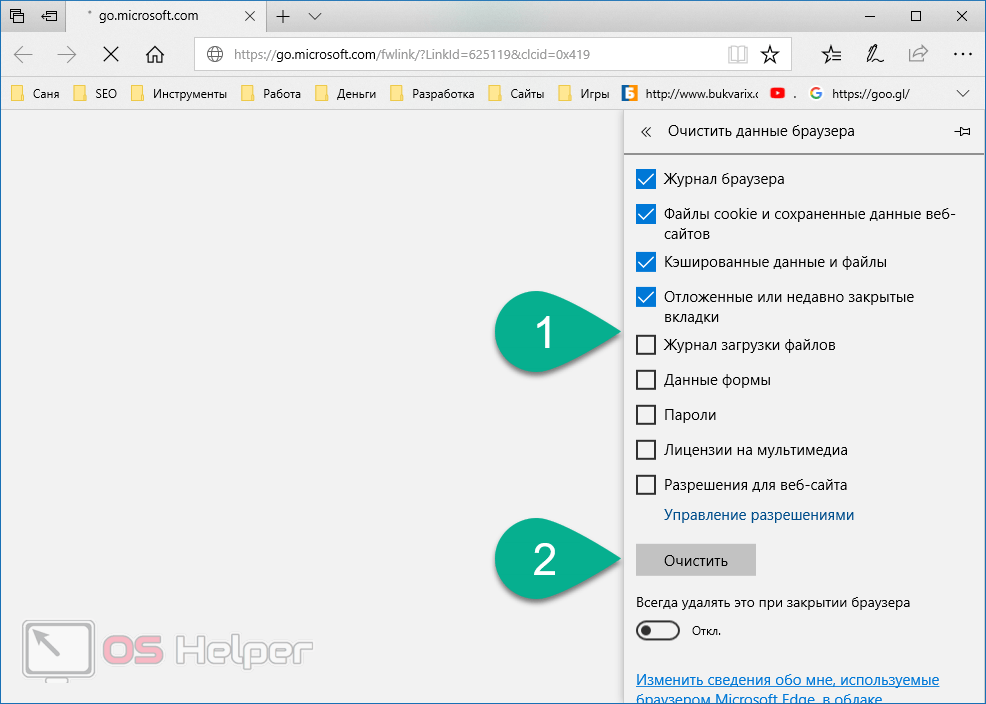
5. Очистите данные о местоположении
Перейдите в Параметры > Конфиденциальность > выберите Расположение на левой панели. На правой панели прокрутите вниз до раздела Журнал сведений о местоположении и нажмите кнопку Очистить.
Это очистит историю местоположений, хранящуюся в Windows 10 на компьютере.
6. Очистите кэш браузера
Введите Свойства браузера в строке поиска и нажмите на результат поиска.
На экране свойства: Интернет нажмите кнопку Удалить, расположенную в разделе Журнал браузера.
Во всплывающем окне выберите Временные файлы Интернета, Файлы cookie и данные веб-сайтов, Журнал, Журнал скачанных файлов и нажмите кнопку Удалить.
7. Очистите кэш иконок Windows
Откройте проводник > перейдите в папку C:\Users\Username\AppData\Local\Microsoft\Windows\Explorer
В папке Explorer выберите все файлы, которые начинаются с iconcache, и удалите их.
8. Очистите кэш восстановления системы
Если вы включили опцию автоматического создания точек восстановления системы, ваш компьютер, вероятно, будет заполнен несколькими точками восстановления системы, которые излишне занимают место.
Введите Очистка диска в строке поиска > щелкните правой кнопкой мыши Очистка диска приложение и выберите Запуск от имени администратора.
На следующем экране выберите вкладку Дополнительно и нажмите кнопку Очистить в разделе Восстановление системы и теневое копирование.
Во всплывающем окне подтверждения нажмите кнопку Удалить для подтверждения.
Теперь Windows удалит все точки восстановления системы и оставит на компьютере только самую последнюю точку восстановления системы.
Как очистить кэш на ПК с Windows 10 11 способами
Как очистить кэш на ПК с Windows 10
Как очистить кэш на ПК с Windows 10
Пожалуйста, включите JavaScript очистить кэш на ПК с Windows 10? Как очистить кэш в Windows 10? Как очистить временные файлы и Как очистить кэш браузера Windows 10. Если это вопросы, которые привели вас сюда, вы попали по адресу. Ответы на эти и другие вопросы приведены ниже.
Что такое кэш?
Кэш — это область или тип памяти компьютера, в которой может временно храниться часто используемая информация, чтобы вы могли быстро получить к ней доступ.
https://dictionary.cambridge.org/dictionary/english/cache
Как очистить кэш обновлений Windows на ПК с Windows 10 »
c:\windows\softwaredistribution\download ».
После установки обновлений Windows от данных можно избавиться, чтобы освободить место на диске C.
Как очистить кэш обновлений Windows на ПК с Windows 10 — метод 1
Один из способов получить доступ к подпапке Windows SoftwareDistribution Download — выполнить процедуру, описанную ниже.
Значок проводника Windows
- Щелкните значок проводника Windows, расположенный на панели задач, чтобы отобразить содержимое этого компьютера, как показано на рисунке.
- Дважды щелкните диск C, чтобы просмотреть содержимое диска C.
- Дважды щелкните вложенную папку Windows, чтобы просмотреть содержимое вложенной папки Windows.
- Прокрутите вниз, чтобы найти подпапку SoftwareDistribution .
- Дважды щелкните вложенную папку SoftwareDistribution , чтобы просмотреть содержимое вложенной папки SoftwareDistribution.

- Дважды щелкните вложенную папку Download, чтобы просмотреть ее содержимое.
- Выберите Все файлы в этой папке загрузки.
- Пресс » DELETE » на клавиатуре, чтобы удалить все выбранные файлы.
- Перейдите в корзину, чтобы ОЧИСТИТЬ содержимое, чтобы освободить место.
Windows SoftwareDistribution Каталог загрузки 2
Как очистить кэш обновлений Windows на ПК с Windows 10 — метод 2 слева от панели задач.

Windows-SoftwareDistribution-Download-folder-all-files-deletion
Как очистить кэш приложений в Windows 10
Следующая процедура показывает, как очистить кэш приложений в Windows 10.
Очистка временных файлов Local AppData текущего пользователя — Метод 1
введите процент temp в строке поиска
- Введите « %temp% » в строке поиска рядом со значком Windows (слева от области панели задач).
- Нажмите Enter, чтобы перейти в папку временных файлов Local AppData текущего пользователя (показана на рисунке ниже).
percent-temp-percent-files
- Выберите все файлы, нажав « Ctrl + A » одновременно (одновременно).
- Щелкните правой кнопкой мыши и выберите свойства, чтобы узнать, сколько места занимают файлы на жестком диске.
- Когда все файлы и папки выбраны, нажмите клавишу DELETE, чтобы удалить файлы.
- Открытые файлы не будут удалены, поэтому выберите пропуск (см. рисунок).

- Перейдите в корзину, чтобы ОЧИСТИТЬ удаленное содержимое, чтобы освободить место.
Файлы открыты и используются
Следующая процедура показывает, как очистить кеш в Windows 10 с помощью run.
Очистка временных файлов Local AppData текущего пользователя — метод 2
Метод 2 можно описать как « Как очистить кэш в Windows 10 с помощью команды «Выполнить »»
Щелкните правой кнопкой мыши значок «Пуск» Windows
- Щелкните правой Windows Пуск значок на экране и выберите Выполнить .
- Тип «9»0014 %temp% » в открытой панели команд.
- Нажмите Enter, чтобы открыть папку временных файлов Local AppData текущего пользователя (показана на рисунке ниже).
- Выберите Все файлы, одновременно нажав Ctrl + A (одновременно).
- Щелкните правой кнопкой мыши и выберите свойства, чтобы узнать, сколько места занимают файлы на жестком диске.

- Когда все файлы и папки выбраны, нажмите клавишу DELETE, чтобы удалить файлы.
- Открытые файлы не будут удалены, поэтому выберите «Пропустить» (см. рисунок).
- Перейдите в корзину, чтобы ОЧИСТИТЬ удаленное содержимое, чтобы освободить место.
Как очистить временные файлы в Windows 10 — Очистка папки временных файлов Windows
Как очистить временные файлы в Windows 10 — Способ 1 temp
» в строке поиска рядом со значком Windows

Временные файлы Windows
Как очистить временные файлы в Windows 10 — Метод 2
Описанный здесь метод 2 подпадает под « Как очистить кэш в Windows 10 с помощью команды «Выполнить »» Тема
- Нажмите «» клавишу со значком Windows на клавиатуре + R ” одновременно (без ” “).
- Откроется окно Run .
- Затем введите « temp » в поле запуска и нажмите клавишу Enter. (Может быть написано, что у вас нет разрешения, просто нажмите «Продолжить».)
- открывается папка C:\windows\temp и отображаются временные файлы Windows.
- Выберите все файлы, одновременно нажав « Ctrl + A » (без «»).
- Щелкните правой кнопкой мыши и выберите свойства, чтобы увидеть, сколько места все выбранные файлы занимают на жестком диске.

- Когда все файлы и папки выбраны, нажмите клавишу DELETE , чтобы удалить файлы.
- Открытые или используемые файлы не будут удалены, поэтому выберите «Пропустить».
- Перейдите в корзину, чтобы ОЧИСТИТЬ удаленное содержимое, чтобы освободить место.
Как очистить файлы в папке предварительной выборки Windows Windows 10
Способ 1 — очистка файлов в папке предварительной выборки Windows
- Вы также можете использовать « Клавиша со значком Windows на клавиатуре + R » одновременно (без ” “) .
- Откроется окно «Выполнить».
- Затем введите « Prefetch » в поле «Выполнить» и нажмите Enter 9ключ 0015.
- (Может быть указано, что у вас в настоящее время нет разрешения на доступ к этой папке, просто нажмите «Продолжить».)
- Папка «C:\windows\prefetch» открывается и показывает файлы предварительной выборки Windows.
- Щелкните правой кнопкой мыши и выберите свойства, чтобы узнать, сколько места занимают файлы на жестком диске.

- Когда все файлы и папки выбраны, нажмите клавишу DELETE, чтобы удалить файлы.
- Открытые или используемые файлы не будут удалены, поэтому выберите «Пропустить».
- Перейдите в корзину, чтобы ОЧИСТИТЬ удаленное содержимое, чтобы освободить место.
Windows-prefetch-folder
Способ 2 — Очистка файлов в папке Windows Prefetch
Другой способ доступа к папке Windows Prefetch —
- Введите « C:\windows\prefetch » в строке поиска и нажмите клавишу Enter.
- (может быть написано, что у вас нет разрешения на доступ к этой папке, просто нажмите «Продолжить».)
- » C:\windows\prefetch ” открывается папка и отображаются файлы предварительной выборки Windows.
- Щелкните правой кнопкой мыши и выберите свойства, чтобы узнать, сколько места занимают файлы на жестком диске.
- Когда все файлы и папки выбраны, нажмите клавишу DELETE, чтобы удалить файлы.
- Открытые или используемые файлы не будут удалены, поэтому выберите «Пропустить».

- Перейдите в корзину, чтобы ОЧИСТИТЬ удаленное содержимое, чтобы освободить место.
Как очистить кэш в Windows 10 с помощью командной строки
Очистка кэша в Windows 10 с помощью командной строки, я покажу вам, как очистить кэш DNS и как очистить и сбросить кэш Microsoft Store. Обе эти процедуры выполняются в окне командной строки.
Как очистить кэш DNS
в Windows 10 , если у вас проблемы с доступом к определенным веб-сайтам
Очистка кэша DNS, если возникают проблемы с доступом к определенным веб-страницам. Если у вас возникли проблемы с доступом к некоторым веб-страницам, лучше всего очистить кеш DNS вашего компьютера.
Как очистить кеш DNS вашего устройства?
Откройте командную строку, как описано ниже:
Переход к командной строке
Эта команда « ipconfig /FlushDNS » очищает кэш DNS-преобразователя. Следуйте процедуре, описанной ниже:
- Введите « cmd » в строке поиска.

- Выберите « Запуск от имени администратора » (справа).
- Когда появится командная строка, введите:
- ” ipconfig /FlushDNS »
- Нажмите » Введите » на клавиатуре.
- Вы должны получить сообщение: Успешно очищен кэш DNS-резольвера , если вы ввели команду, как показано выше, с пробелом между ipconfig и /flushdns . (см. изображение ниже)
- Закройте окно командной строки.
ipconfig flushdns cache
Как очистить и сбросить кэш Microsoft Store в Windows 10
Если у вас возникли проблемы с установкой или загрузкой приложений из Microsoft Store или само приложение Store не запускается, попробуйте очистить и сбросить кэш Microsoft Store. (Магазин Microsoft ранее назывался Магазин Windows, поэтому команда для сброса кэша Магазина Microsoft называется WSreset.)
Выполнение этой команды « WSreset » не удалит ни одно из ваших установленных приложений.
Действия перед запуском команды WSreset
Команда сброса Microsoft Store WSreset
- Если у вас запущено приложение Microsoft Store, закройте его перед выполнением команды « WSreset ».
- Введите « WSreset » в строке поиска рядом со значком Windows (слева от области панели задач).
- Нажмите Enter, чтобы запустить команду.
- Откроется окно команды без текста. Это окно команды останется открытым, пока кеш Microsoft Store удаляется в фоновом режиме. Когда это будет сделано, окно команды закроется, и откроется MS Store.
Имейте в виду, что сброс кеша Microsoft Store может занять некоторое время даже для компьютеров, которые считаются обычно быстрыми. Вам просто нужно набраться терпения при выполнении команды «WSreset».
Обычно это решает проблемы с Microsoft Store.
Как очистить кэш на ноутбуке с Windows 10
Все руководства, показанные в этой статье, одинаково хорошо работают как на ПК с Windows 10, так и на ноутбуке с Windows 10. Я включил сюда кеш истории местоположений устройства, потому что вы, вероятно, возьмете с собой ноутбук, когда будете в пути.
Я включил сюда кеш истории местоположений устройства, потому что вы, вероятно, возьмете с собой ноутбук, когда будете в пути.
Как
Очистить файлы кэша истории местоположений устройства (ноутбуки)
Перейдите к местоположению файла кэша истории местоположений устройства, выполнив следующие шаги:
- Нажмите кнопку «Пуск».
- Далее нажмите Настройки.
- Далее нажмите Конфиденциальность.
- Далее щелкните Местоположение.
- Прокрутите вниз, чтобы найти История местоположений этого устройства.
- Нажмите «Очистить», чтобы очистить историю местоположений на этом устройстве.
Как
Очистить кэш истории активности
- Введите « параметры конфиденциальности » в строке поиска рядом со значком Windows (слева от области панели задач).
- Нажмите Enter, чтобы перейти к настройкам конфиденциальности.
- Выберите « История активности » в левом столбце.

- Нажмите « Очистить », чтобы очистить историю активности.
Готово. Очистка кеша истории активности.
См. также эту статью Как очистить кэш на ноутбуке
Windows 10 поставляется с приложением для очистки диска — служебное приложение, которое вы можете использовать для удаления файлов с жесткого диска, которые больше не нужны. Удаление этих больше не нужных файлов освобождает место для других файлов на вашем жестком диске.
поиск приложения для очистки диска
Вот процедура:
- Введите « Очистка диска » в строке поиска.
- Открыть Очистка диска приложение
- Нажмите « Очистка системных файлов » (это добавит категорию обновления Windows для выбора для удаления — обычно это большой файл, поэтому его завершение может занять некоторое время).
- Выберите категории файлов, которые вы хотите удалить.
- Когда вы нажмете OK, выбранные файлы будут удалены, чтобы освободить место.

Очистите системные файлы и выберите файлы для удаления
Когда вы открываете приложение очистки диска, оно сканирует ваш диск, чтобы определить категории файлов, которые можно выбрать для удаления. Общие категории для выбора для удаления: временные файлы Интернета, эскизы, загруженные программные файлы, кэш шейдеров DirectX, файлы оптимизации доставки, временные файлы, корзина, отчеты об ошибках Windows и отзывы, файлы журнала обновлений Windows.
Объем дискового пространства, который вы получаете, эквивалентен объему места, занимаемого в настоящее время категориями, выбранными вами слева.
Как
очистить кэш истории File Explorer ?
Как очистить кэш истории File Explorer?
- Сначала откройте проводник, щелкнув значок папки на панели задач.
- Нажмите на вкладку «Вид».
- Нажмите «Параметры» справа, чтобы выбрать «Параметры папки».
- На вкладке «Общие» в параметрах папки найдите «Историю проводника» в разделе «Конфиденциальность».

- Нажмите «Очистить», чтобы очистить кэш истории проводника.
Clear-File-Explorer-History-Cache
Зачем нужно очищать кэш истории File Explorer?
- Из соображений конфиденциальности вы можете не хотеть, чтобы другие видели, как вы используете свой компьютер.
- Иногда кэш истории проводника файлов поврежден или слишком велик, что файлы и папки загружаются медленно или вообще не загружаются. Очистка кеша истории File Explorer решит эту проблему.
Как очистить кэш браузера и файлы cookie Windows 10
В этом разделе мы рассмотрим «Как очистить кэш браузера и файлы cookie Windows 10». Рекомендуется очистить кеш браузера, если вы видите, что ваш интернет-браузер замедляется или у вас возникают проблемы с открытием некоторых веб-страниц. Данные в кеше браузера и файлах cookie могут быть перегружены или повреждены, поэтому их очистка устранит любые проблемы, вызванные повреждением данных.
Как очистить кэш в ПК с Windows 10 Chrome — Браузер Google Chrome
Откройте Google Chrome.
- Нажмите на 3 вертикальные точки, как показано на картинке.
- Выберите Дополнительные инструменты.
- Выберите «Очистить данные просмотра».
Google-Chrome-Clear-Browsing-Data
Очистка кэша браузера в ПК с Windows 10 Chrome — основная вкладка данных просмотра
- Вы можете выбрать, какие данные удалить из истории просмотров, файлов cookie и других данных сайта, кэшированных изображений и файлов.
- Выберите временной диапазон.
- Чтобы очистить выбранные данные, нажмите кнопку «очистить данные».
Очистка кэша браузера в ПК с Windows 10 Chrome — вкладка «Расширенные данные просмотра»
- Вы можете выбрать, какие данные удалить из истории просмотров, истории загрузок, файлов cookie и других данных сайтов, кэшированных изображений и файлов, паролей и других данных для входа , данные автозаполнения формы, настройки сайта и данные размещенного приложения.
- Выберите временной диапазон.

- Чтобы очистить выбранные данные, нажмите кнопку « очистить данные ».
Google Chrome — очистить данные браузера, этап 2
Очистить кэш браузера Mozilla Firefox.
Как очистить кэш браузера Firefox?
Откройте Firefox.
- Щелкните значок меню справа.
- Щелкните Параметры.
- Щелкните Конфиденциальность и безопасность.
- Прокрутите вниз примерно до середины, чтобы перейти к файлам cookie и данным сайта.
- Нажмите « Очистить данные », чтобы очистить файлы cookie и данные сайта.
- Пока вы здесь, вы можете нажать «Очистить историю», чтобы очистить историю просмотров, загрузок, форм и поиска в Firefox.
Firefox – Переход к > очистке кеша данных браузераFirefox – Выберите Конфиденциальность и безопасностьFirefox-Очистить файлы cookie-и-сайт-данные-плюс-история
Браузер Microsoft Edge
Как очистить данные кеша браузера Microsoft Edge?
Очистить кеш браузера Microsoft Edge — метод 1
- Откройте браузер Microsoft Edge.

- Нажмите на 3 горизонтальные точки, как показано на рисунке.
- Щелкните История.
- Нажмите « Очистить историю просмотров ».
- , то вы увидите экран, как показано на рисунке ниже.
- Выберите временной диапазон.
- Вы можете выбрать, какие данные следует удалить из истории просмотров, истории загрузок, файлов cookie и других данных сайта, кэшированных изображений и файлов, паролей, данных формы автозаполнения (включая формы и карточки), разрешений сайта, данных размещенного приложения и всех данных из предыдущая версия Microsoft Edge.
- Чтобы очистить выбранные данные Нажмите кнопку « Очистить сейчас ».
Microsoft-Edge-clear-browsing-data-1
Как очистить кеш браузера Microsoft Edge в Windows 10 — способ 2
Быстрый доступ к браузеру Microsoft Edge — экран «Очистить историю просмотров»
- Откройте браузер Microsoft Edge.
- Нажмите одновременно клавиши Ctrl + Shift + Delete на клавиатуре (одновременно) .

- Выберите временной диапазон.
- Выберите данные для удаления из истории просмотров, истории загрузок, файлов cookie и других данных сайта, кэшированных изображений и файлов, паролей, данных формы автозаполнения (включая формы и карточки), разрешений сайта, данных размещенного приложения и всех данных из предыдущего версию Microsoft Edge.
- Чтобы очистить выбранные данные, нажмите кнопку « Очистить сейчас ».
Microsoft-Edge-clear-browsing-data
Как очистить кэш браузера Chrome, Microsoft Edge и Firefox Windows 10
Как проверить кэш Windows 10?
Если вы хотите проверить кэш на вашем ПК с Windows 10, вот что вам нужно сделать:
- Щелкните правой кнопкой мыши в области панели задач, где она пуста (обычно это рядом с системным треем, где находятся ваше время и дата — внизу справа на экране
- Выберите Диспетчер задач.
- Нажмите на вкладку «Производительность», чтобы увидеть, что есть на вашем ПК, включая кэш-память ЦП (кэш-память L1 и кэш-память L2), используемую оперативную память, загрузку ЦП и т.
 д.
д. - В разделе «История приложений» вы также можете удалить историю использования приложений, если хотите.
- Закройте диспетчер задач после завершения.
Вкладка «Производительность диспетчера задач» для проверки кэша
Скажите ДА , чтобы начать новую жизнь Безопасность Удаленное сотрудничество с вашими сотрудниками и Клиенты ?
Как очистить кэш буфера обмена в Windows 10
введите настройки в строке поиска
- Введите «Настройки» в строке поиска.
- Откройте приложение «Настройки».
- Выбрать систему
- Найти буфер обмена
1.Настройки 2.Система 3.Буфер обмена
Статьи по теме –
- Как очистить кэш MS Teams
- Как очистить кэш ноутбука
- Как выключить компьютер
- Как очистить куки для одного веб-сайта Chrome
Дополнительная литература:
- Очистка диска в Windows.

- Как очистить кэш.
Как очистить кеш в Windows 10
следующий → Подобные вопросы
Ответ: Очистка кеша — это процесс освобождения места на диске. Он используется для очистки некоторых временных файлов и делает ваш компьютер быстрее. Пользователи компьютеров должны время от времени очищать кеш, чтобы освободить место на диске и повысить производительность своего ПК. Очистка кеша важна для пользователя компьютера, потому что кеш в Windows может замедлить работу вашего ПК, а иногда и вызывать другие проблемы. Что такое кэш? Кэш — это набор временных файлов, используемых программой или операционной системой. Память, в которой хранятся эти временные файлы кэша, называется кэш-памятью. Очистить кеш в Windows 10Есть много способов очистить кеш в Windows 10. Давайте рассмотрим несколько простых способов очистки кеша на вашем компьютере. Способ 1: Очистите временные файлы в настройкахВ этом методе мы удаляем временные файлы или очищаем кеш в настройках Windows. Следуйте инструкциям ниже:
Метод 2: использование очистки дискаВы также можете использовать метод очистки диска для удаления кеша или временных файлов на вашем компьютере. Следуйте инструкциям ниже:
Способ 3: очистить кэш Магазина WindowsКэш Магазина Windows — это временные файлы, которые создаются при загрузке приложений. Следуйте инструкциям ниже, чтобы очистить кеш Магазина Windows:
Способ 4. Очистите кеш браузераЭто наиболее распространенные типы файлов кэша. Они создаются вашим браузером, когда вы работаете в Интернете. Здесь мы используем веб-браузер Chrome. Следуйте инструкциям ниже, чтобы очистить кеш:
Способ 5. Очистите кеш с помощью приложения CCleanerНекоторые приложения можно использовать для очень простой очистки кэша. CCleaner — это очень простое приложение, которое вы можете использовать для очистки кеша вашего компьютера с Windows 10. Следуйте инструкциям ниже:
Следующая темаКак получить Minecraft Windows 10 Edition бесплатно ← предыдущая |
Для видео Присоединяйтесь к нашему каналу Youtube: Присоединяйтесь сейчас
Обратная связь
- Отправьте свой отзыв по адресу [email protected]
Помогите другим, пожалуйста, поделитесь
Изучите последние учебные пособия
Подготовка
Современные технологии
Б.
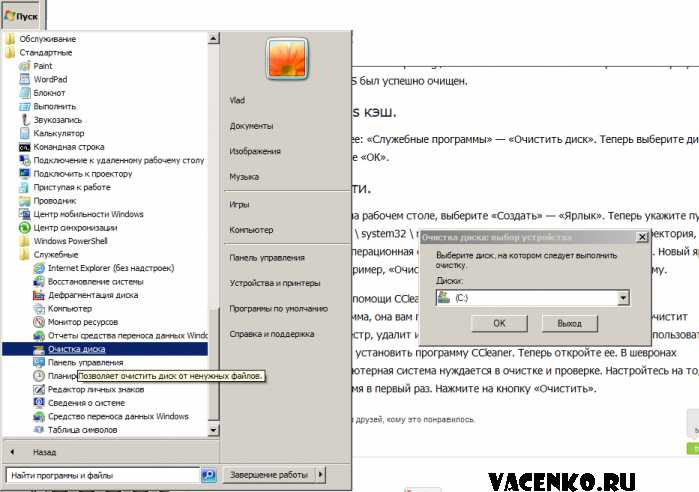

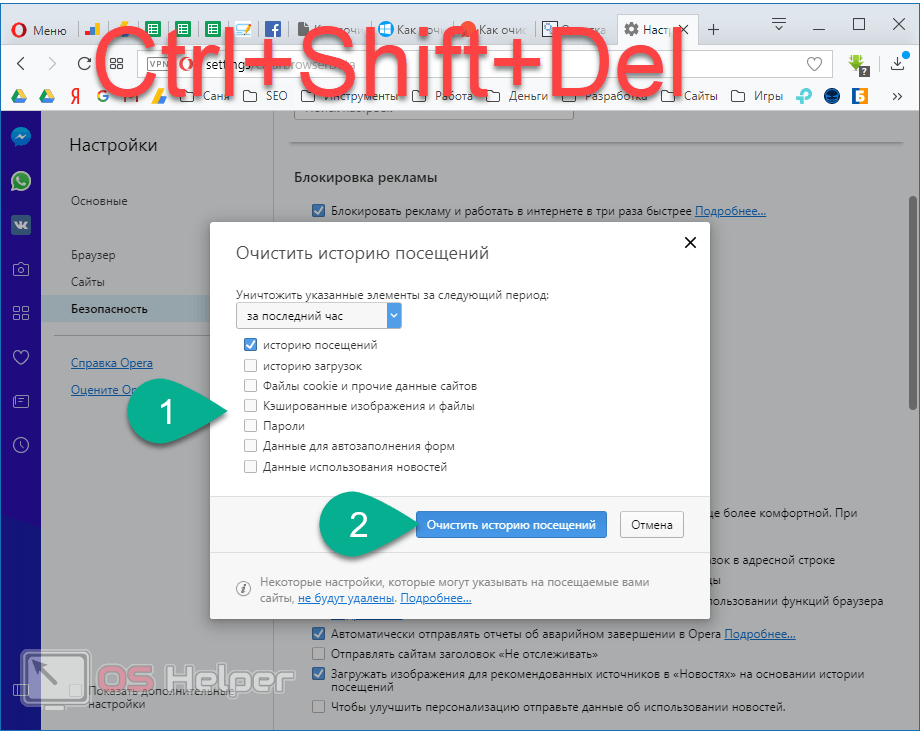


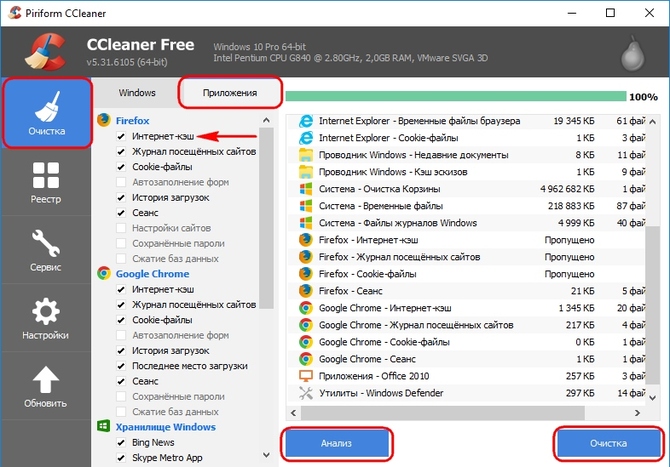








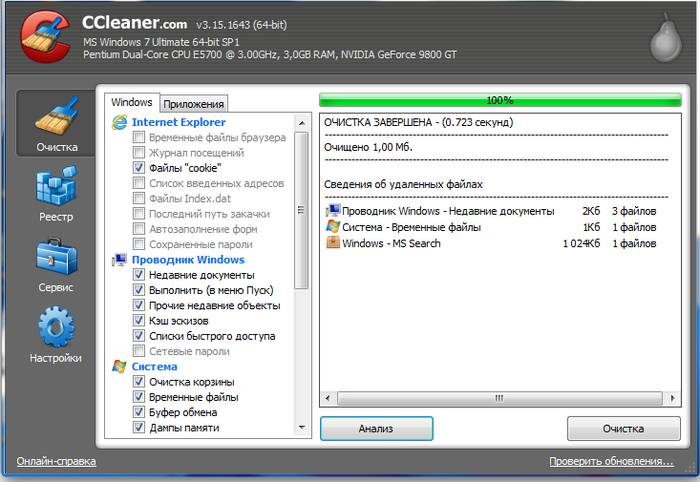 д.
д.
 Кэш-память хранит данные, чтобы вы могли быстрее извлекать их, когда они вам понадобятся в будущем.
Кэш-память хранит данные, чтобы вы могли быстрее извлекать их, когда они вам понадобятся в будущем. См. изображение ниже:
См. изображение ниже: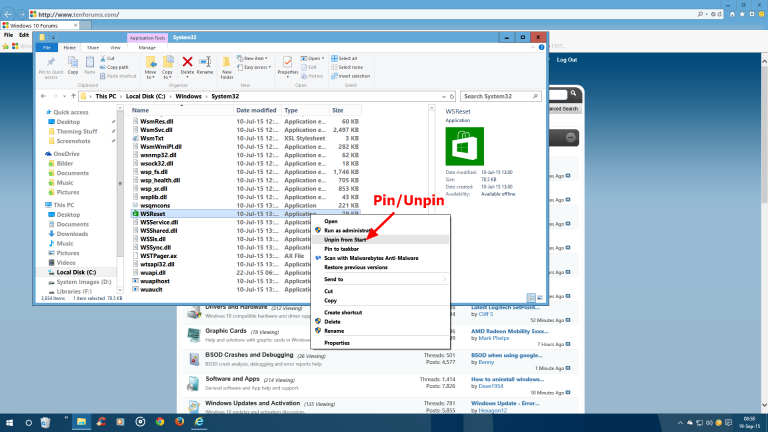 Нажмите «ОК», когда вы спросите, и он рассчитает общее пространство, которое вы хотите освободить.
Нажмите «ОК», когда вы спросите, и он рассчитает общее пространство, которое вы хотите освободить.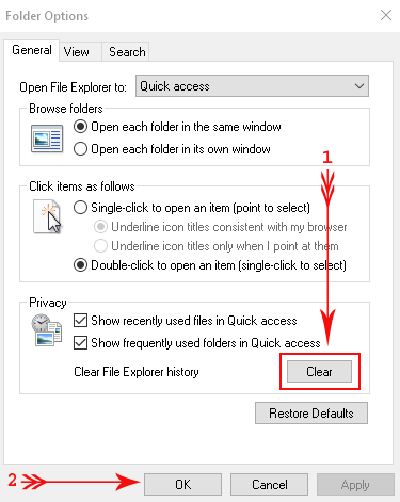
 ccleaner.com/ccleaner/download/standard, затем установите и запустите CCleaner.
ccleaner.com/ccleaner/download/standard, затем установите и запустите CCleaner.